3 лучших способа удалить водяные знаки из GIF-файлов с помощью полного руководства
В настоящее время GIF-файлы появляются на популярных сайтах социальных сетей. На самом деле, многие люди предпочитают GIF-файлы, чтобы прокомментировать статус своего друга или даже в мессенджере. Однако если есть GIF-файлы со встроенными водяными знаками. Что же тогда делать, чтобы избавиться от этих водяных знаков? К счастью, уже есть инструменты, которые могут сделать всю работу за вас. Теперь другой вопрос, какие из них самые лучшие и как они справляются с поставленной задачей? К счастью, мы собрали три замечательных способа с подробными инструкциями по их использованию. удалить водяной знак из GIF. Поэтому давайте снимем это волнение, перейдя к содержанию ниже.
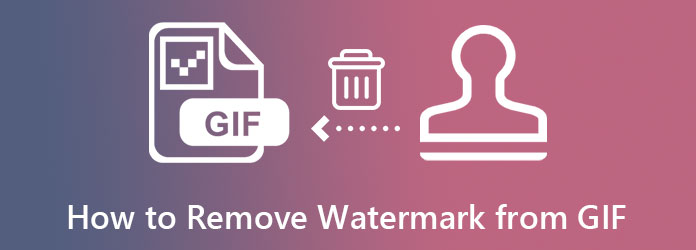
Photoshop — это профессиональный инструмент для редактирования фотографий и видео. Это отличное программное обеспечение, которое предлагает множество мощных возможностей для превращения файлов в отличные. От различных фильтров и слоев до инструментов для обрезки, улучшения, вырезания, инструментов-кистей и многого другого. К счастью, Photoshop также является инструментом, на который можно положиться, когда дело доходит до редактирования и удаления водяных знаков из GIF-файлов. Поэтому, если вы хотите научиться применять эту конкретную задачу в Photoshop, вот шаги, которым вы можете следовать.
Откройте Photoshop после его приобретения на своем компьютере. Затем начните с импорта GIF. Для этого необходимо нажать кнопку Файл вкладка, выберите Открытьи найдите файл GIF, который хотите загрузить.
После этого нажмите кнопку Лассо значок в левой части интерфейса. Затем начните отслеживать водяной знак, который вы хотите удалить из GIF.
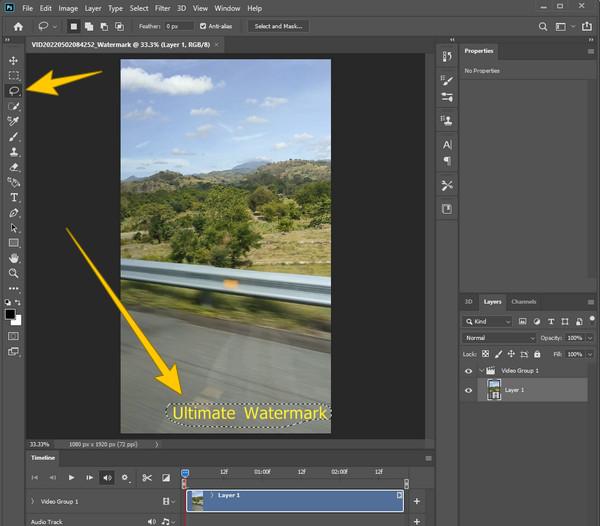
После отслеживания перейдите в Редактировать вкладку, затем выберите Наполнять вариант. Следовательно, появится новое окно, переключите Цветовая адаптация выбор, затем отрегулируйте режим и мощность. После этого нажмите вкладку «ОК». Вот как можно поставить водяной знак на GIF.
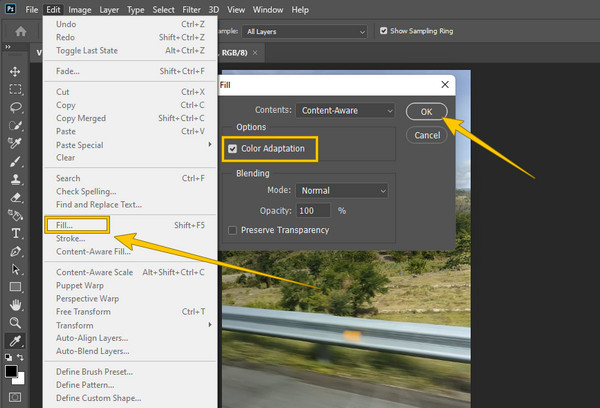
Наконец, теперь вы можете сохранить отредактированный GIF-файл, щелкнув меню «Файл» и выбрав Сохранить как вариант.
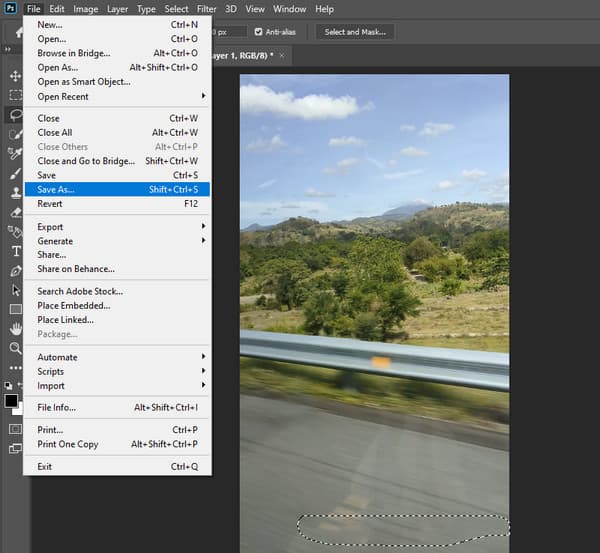
Если стирание водяного знака с помощью Photoshop занимает так много времени, вы должны это увидеть. Видео конвертер Ultimate. Это программное обеспечение, которое упрощает редактирование видео, включая удаление водяных знаков. Более того, это программное обеспечение покорило сердца многих пользователей. Из-за интуитивно понятного интерфейса, хотя работает он как профессионал. Фактически, он стирает водяной знак, просто помещая область удаления водяного знака на встроенный водяной знак в вашем файле, и вот так просто, вы мгновенно удаляете GIF-изображение с водяным знаком!
Еще один удивительный компонент, который предлагает это средство для удаления водяных знаков, — это настраиваемый экспорт видео. В этой опции находятся средства улучшения и редакторы видео и аудио, которые позволяют повысить разрешение и качество, а затем редактировать формат, кодировщик и частоту кадров. Это лишь малая часть этого мощного инструмента, поэтому, если вы хотите узнать больше о его функциях, ознакомьтесь с подробностями ниже.
Основные характеристики Video Converter Ultimate
Подготовьте вновь установленное программное обеспечение к запуску. После этого нажмите кнопку Ящик для инструментов вариант среди опций в центре верхней части интерфейса. Затем найдите Удаление водяных знаков с видео выбор и быстро импортируйте свой GIF.
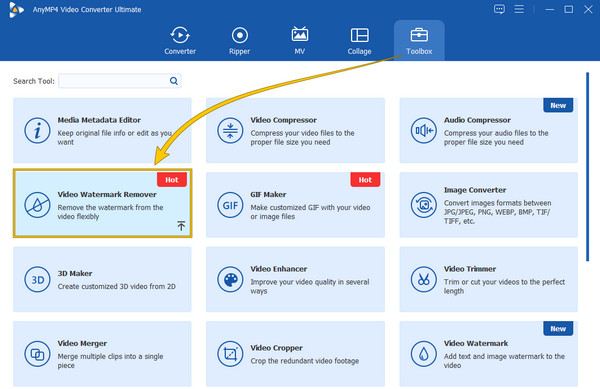
После этого нажмите кнопку Добавить область удаления водяных знаков вкладка. Затем в следующем окне перетащите средство для удаления водяных знаков на водяной знак и найдите его, чтобы скрыть.
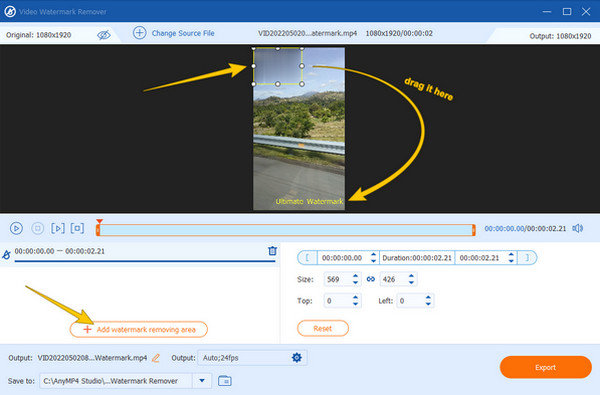
Технически, это все, что вам нужно сделать, чтобы стереть водяной знак. Но чтобы получить от этого максимальную пользу, вы можете нажать Коггл значок в Выход раздел для доступа к настройкам экспорта видео. Оттуда вы можете внести некоторые корректировки и улучшения в свой результат. Если это так, не забудьте нажать кнопку ХОРОШО вкладку для завершения.
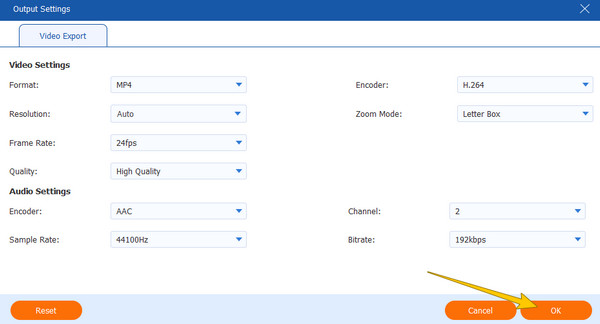
Наконец, нажмите кнопку Экспорт кнопку сейчас. Подождите, пока завершится самый быстрый процесс экспорта, затем проверьте и наслаждайтесь своим GIF-файлом без водяных знаков.
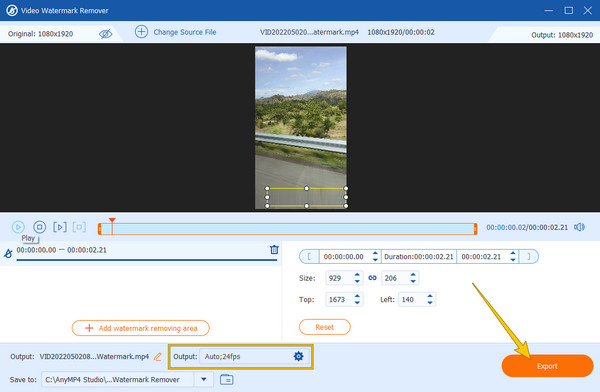
Теперь, если вы не хотите устанавливать какое-либо программное обеспечение на свое компьютерное устройство, вам лучше использовать веб-инструмент, такой как онлайн-средство для удаления водяных знаков. Это веб-инструмент, который автоматически удаляет водяной знак из вашего файла GIF. Кроме того, он удаляет водяные знаки, не требуя от вас ни копейки. Кроме того, он работает не только с GIF-файлами, но также с видео и фотографиями. Однако для хорошей работы этого инструмента требуется стабильный Интернет, и прежде чем вы сможете загрузить отредактированный GIF-файл, вам сначала необходимо будет проверить код. Итак, если вы хотите попробовать, вот несколько быстрых шагов, которым вы можете следовать.
На главный сайт онлайн-инструмента перекиньте GIF-файл, который нужно отредактировать.
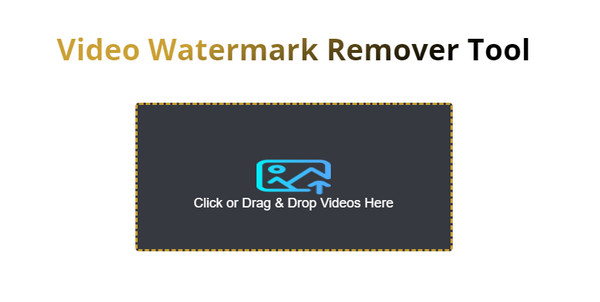
После загрузки файла GIF нажмите кнопку Удалить водяной знак вкладка. Затем дождитесь завершения процесса удаления.
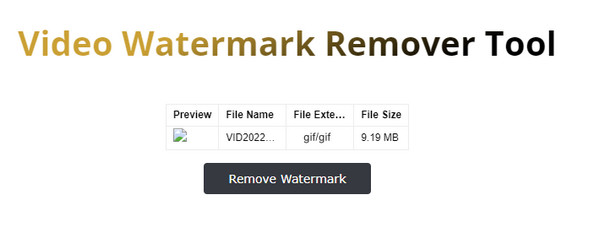
Будет ли у меня файл GIF меньшего размера после удаления водяного знака?
– Нет. В большинстве случаев вы все равно увидите небольшое изменение размера GIF, поскольку вы удаляете элемент из файла. Однако, если по какой-то причине вы хотите предотвратить это событие, обязательно используйте Video Converter Ultimate, поскольку он не уменьшает размер вашего GIF-файла после редактирования. Нажмите здесь, чтобы получить Изменение размера GIF.
Почему след удаленного водяного знака становится размытым?
– Это ожидаемый эффект от удаления водяного знака для всех средств удаления водяных знаков, которые вы используете. Это связано с тем, что средства удаления водяных знаков удаляют водяной знак, клонируя цвет того места, где он был размещен. Таким образом, водяной знак будет мгновенно удален, но останется след в виде размытой части.
Почему качество GIF снижается после удаления водяного знака?
– Этого обстоятельства не произойдет, если вы используете хорошее средство для удаления водяных знаков, поскольку качество GIF только ухудшится при использовании некачественного инструмента. Наличие хорошего средства для удаления водяных знаков является важным фактором поддержания качества GIF. Многие инструменты не могут обеспечить качество без потерь из-за используемой ими технологии.
Удаление водяного знака из GIF будет проще и эффективнее, если вы будете следовать инструкциям в этой статье. Оба Видео конвертер Ultimate и Photoshop на сегодняшний день являются лучшими редакторами. С другой стороны, онлайн-средство для удаления водяных знаков также оказалось эффективным. Однако он не может доказать свое превосходство в других важных факторах, таких как сохранение отредактированного файла. Тем не менее, этот пост был полезен для ознакомления с правильными процедурами удаления водяных знаков.
Больше чтения
Лучшие способы добавления фильтров в GIF-файлы с подробными инструкциями
Мы собрали лучшие способы добавления фильтров в GIF-файлы на настольных компьютерах, в Интернете и смартфонах. Если вы хотите узнать, как это сделать с подробными инструкциями, нажмите здесь!
Добавьте водяной знак в GIF как профессионал двумя простыми способами
Узнайте, как добавить водяной знак в GIF, чтобы защитить ваши файлы. Таким образом, другие будут знать, что GIF принадлежит вам, и никто не сможет присвоить себе эту заслугу.
Используйте различные программы обрезки GIF, чтобы мгновенно обрезать GIF-файлы
Используйте известные средства обрезки GIF, используемые на различных операционных устройствах. Наряду с этим, ознакомьтесь с инструкциями по легкому кадрированию GIF с помощью лучшего инструмента обрезки GIF.
Узнайте лучшие редакторы GIF с плюсами и минусами [Онлайн и офлайн]
В этой статье вы узнаете о многочисленных редакторах GIF, доступных в различных операционных системах, и узнаете, как редактировать GIF-файлы с помощью профессионального редактора GIF.
Видео водяной знак
GIF-решения